oman
المدير العام


عدد المساهمات : 256
تاريخ التسجيل : 17/12/2011
 |  موضوع: شرح عمل فورمات للجهاز وتنصيب الفيستا Windows Vista بالصور موضوع: شرح عمل فورمات للجهاز وتنصيب الفيستا Windows Vista بالصور  الأحد يناير 22, 2012 11:52 pm الأحد يناير 22, 2012 11:52 pm | |
| شرح عمل فورمات للجهاز وتنصيب الفيستا Windows Vista بالصور
:: حصريا شرح عمل فورمات وتنصيب ويندوز فيستا
من الاف الى الياء حتى الاحتراف:: بالصور !
السلام عليكم ورحمة الله وبركاته
قبل البداية فى الموضوع سوف اعرض لكم مواصفات الجهاز الذى يعمل علية ويندوز فيستا بكفائة عالية
وسرعة خيالية ..
البروسيسور Puntuim 4 .أو AMD 64 .
المعالج 2.00 جيجا ومافوق. وينصح بي 3.00
الرامات من 512 الى 1 جيجا وينصح ب 1 جيجا لكى تتمتع بسرعة عالية جدا
كارت الشاشة 128 ميقا .
والكروت يوجد منها انواع منها من يدعم خاصية النوافذ الشفافة
ومنها لا يدعم خاصية النوافذ الشفافة وسنعرض لكم انواع الكروت التى تعمل مع ويندوز فيستا .
الهارد 40 جيقا ومساحة فارغة اقل شئ 20 جيقا للويندوز .
ومشغل اقراص دفيدى
سوف اعرض لكم كروت الشاشة التى تعمل على ويندوز فيستا والتى تظهر النوافذ الشفافة
والتى يطلق عليها اسم Aero وايضا ههذ المميزه تعرض لكم حركات خيالية اثناء التعامل مع الويندوز ..
NVIDIA
NVIDIA GeForce GPUs 7950 , 7900 . 7800 , 7600 , 7300 , 7100 , 6800 ,6600 ,6500 ,6200 ,6100/6150 , X850
FX 5900 ,FX 5700 ,FX 5600 ,FX 5500 ,FX 5200
NVIDIA Quadro NVS 440,NVIDIA Quadro NVS 285,NVIDIA Quadro NVS 280
NVIDIA nForce MCPs 410 ,430 ,590 SLI,570 SLI ,570 Ultra ,550 ,510 ,500 SLI ,500 Ultra ,500
nForce4 SLI X16 ,nForce4 SLI ,nForce4 Ultra ,nForce3 Ultra ,nForce3 250GB ,nForce3 250
590 SLI ,570 SL ,4 SLI X16 ,4 SLI ,4 SLI XE ,Go 410 ,Go 430
===
ATI
Radeon 9500, 9550, 9600, 9650, 9700, 9800, X300, X600, X700, X800, X850
FireGL X1, X2, X3, Z1, T2, V3100, V3200, V5000, V5100, V7100
FireMV 2200
Mobility Radeon 9550, 9600, 9700, 9800, X300, X600, X700, X800
Mobility FireGL V3100, V3200, V5000, V5100
Radeon Xpress 200, 200M
===
Intel
Intel Graphics Media Accelerator 950
Intel 945G Express Chipset,965,975
===
S3
S3 Graphics GammaChrome
S3 Graphics Chrome S27
S3 Graphics Chrome S25
===
VIA
Desktop GPUs- VIA K8M890
Mobile GPUs- VIA K8N890VIA K8N890
===
وهنا المعروف ان هذه النسخة تحمل العديد من النسخ
وهى
W i n d o w s Vista Home Basic
W i n d o w s Vista Home Basic N
W i n d o w s Vista Home Premium
W i n d o w s Vista Business N
W i n d o w s Vista Business
W i n d o w s Vista Ultimate
W i n d o w s Vista Starter
ويفضل ان تختار هذه W i n d o w s Vista Ultimate لانها تحمل كل مميزات ويندوز فيستا
بشكل رائع جدا .
ملاحظة مهمة
قبل البدء في عملية التنصيب أود أن أخبر بشيء مهم آلا وهو أن هذا الوندوز
لا بد له من تفعيل عن طريق الأنترنت ورقم كود خاص بك وإلى الآن لم أتعرف
على طريقة تركيب الكراك أو إلغاء التفعيل ... ولكن هناك طريقة ومجربة وناجحة
الا وهي ..
1. أفصل جهازك من الاتصال بالانترنت.
2. أعد تشغيل الجهاز وادخل إلى البيوس .
3. في البيوس غير التاريخ وضع هذا التاريخ ( Dec 31 2099 ) وأحفظ التغييرات .
4. اعد تشغيل الجهاز ولا تنس أن يكون الإقلاع من الدي في دي روووم وكذلك ويندوز فيستا بداخله .
5. عند الإقلاع سوف يسألك عن مفتاح المنتج ( الرقم السري ) لا تضع شي واستمر ( Next )
6. أزل علامة الصح من خيارات التحديث الأوتوماتيكي والتي موجودة في أسفل الصفحة .
7. أضغط على ( Next ) حتى الانتهاء من تنصيب الويندوز .
8. بعد الانتهاء تستطيع ألان تعديل التاريخ الحالي .
9. الآن يمكنك الاتصال بالانترنت وعمل التحديثات اللازمة . وستستمر معك هذه النسخة حتى عام 2099 م . أنتهى
هناك إضافة الا وهي بعد الدخول على التاريخ للتعديل أول شيء تقوم ادخل على انترنت تايم
تغيير الاعدادات قم بإزالة العلامة من امام هذا المستطيل وعدّل في التاريخ كما تحب
هذه خطوة مهمه جدا حتى يستمر الوندوز معك فترة أطول ..
والان لنبدا
الرجاء الانتظار لحين تحميل الصورررر
بسم الله نبدا
اذا كان تشغيل النظام جاهز على حاسوبك عندئذٍ سوف تأتي لك تصريح يقول لك
كما موضح في الصورة

ثانياً الويندوز سوف يبدأ بتحميل الملفات للتنصيب

تنصيب ويندوز فستا سوف يبدأ بعد الانتهاء من التحميل

الان اختار لغة التنصيب الويندوز

تحديد الوقت

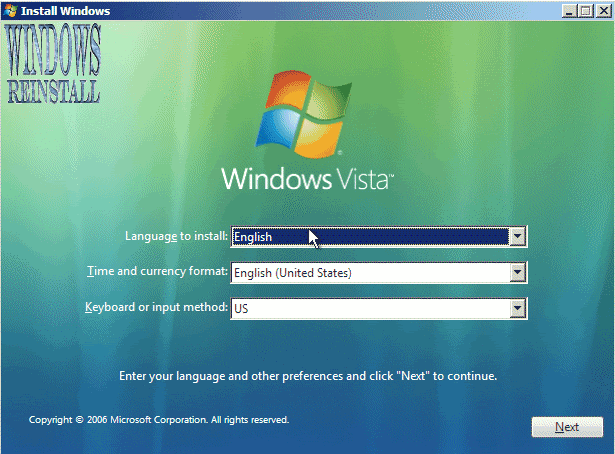
ثم اضغط على INSTALL NOW

سوف يبدأ الويندوز يحمل بعض العمليات

في هذا القسم وهو قسم تجميع المعلومات
سوف تحتاج إلى PRODUCT KEY الذي مكون من 25 رقم وحرف
والان نقوم بوضع السيريال في مكانه

الان شروط الرخصة :اقرأ الشروط واكد على انك موافق على الشروط بوضع علامة صح في الربع في الاسفل

وهونا وفقنا على شروط وبوضع علامة صح في الربع في الاسفل كما نرا بلصوره

الان سوف تعين نوع التنصيب الذي لازم ان تفعله وهو اضغط على CUSTOM (ADVANCED

الخطوة التالية
وهي اختيار مكان تنصيب الوندوز بعد اختيار الدرايف الذي تريد تنصيب الويندوز عليه اضغط على DRIVE OPTIONS للتنصيب وعمل فورمات للدرايف .او يمكنك اختيار NEXT وعندئذٍ سوف يأخذ الوندوز مساحة اضافية موجودة في الدرايف

ولبناء هارد درايف اضغط على NEW

ثم اختار كمية الحجم الذي تريده للدرايف ثم اضغط على APPLY

سوف يأخذ عدة لحظات ليطبق الاعدادات

انتهت الخطوة الاولى .
والان اضغط على FORMAT لعمل فورمات للدرايف

سوف تستلم تحذير اضغط على OK للمتابعة , الان كل المعلومات سوف تحذف بشكل دائم

الان الويندوز يعمل فورمات للدرايف
هذا سوف يأخذ وقت لذا كن صبرواً

بعد الانتهاء اضغط على NEXT للمتابعة

في هذا القسم يقوم الويندوز بالتنصيب .سوف يأخذ وقت ولا تضغط على أي زر في الكيبورد , لذلك اذهب وحضر لك كأساً من الشاي او اذهب لمشاهدة التلفاز . وتأكد من انه لا يوجد أي دسك في الفلوبي درايف
الويندوز الان ينسخ الملفات

الان الويندوز يوسع الملفات

الويندوز الان ينصب الميزات

الويندوز الان ينصب التحديثات

الان الويندوز يعيد التشغيل.
اذا كان هناك وضع آخر اضغط على RESTART NOW

اذا استلمت هذه الرسالة عندئذٍ انت تركت فلوبي دسك بالفلوبي درايف
اخرجه ثم اضغط أي زر على كيبورد للمتابعة


الان الويندوز يدخل اول مرة لذلك لا تعبث وكل ما عليك هو الانتظار



لان
يوجد المزيد من التحديثات والتنصيب للاكتمال

الويندوز يعيد التشغيل مرة اخرى


لان
التنصيب تقريباً انتهى

ثم اكتب YOUR USERNAME واكتب الباسورد اذا كنت تريد واختر الصوره
..............
اختيار طريقة الحماية الويندوز. انا انصح بالاختيار الاول وهو
USE RECOMMENDED SETTINGS
اضغط عليه للمتابعة

هنا تحتاج لوضع وقت منطقتك الصحيح و ايضاً التاريخ

اختيار TIME ZONE

ثم NEXT للمتابعة
هذه هي كل المعلومات التي جُمعت التي انت بحاجة اليها
الويندوز سوف يشكرك
واضغط على START للمتابعة

لان
الويندوز سوف يدقق اداء حاسوبك

بعد دقق اداء الحاسوب سوف begin to load للوندوز

ثم يأتي لك بوضع الباسورد الدي اخترته ثم اضغط على السهم للمتابعة

لان بعد كتابه الباسورد اضغط على ENTER او اضغط على سهم

........
الوندوز فيستا
يرحب بك

الويندوز بدأ بتحضير التنصيب سطح المكتب

الويندوز بدأ بتحضير التنصيب سطح المكتب

الويندوز يحضر ومراحل التنصيب بدأت

بعض من الاعدادات نُصبت
إنه الوقت ليدقق الدرايفات الخاصة بك وتنصيب البرامج الاخرى التي تُطلب منك

الان مبروك عليك وندوز فيستاصرحه تعبني الوندوز فيستا | |
|







